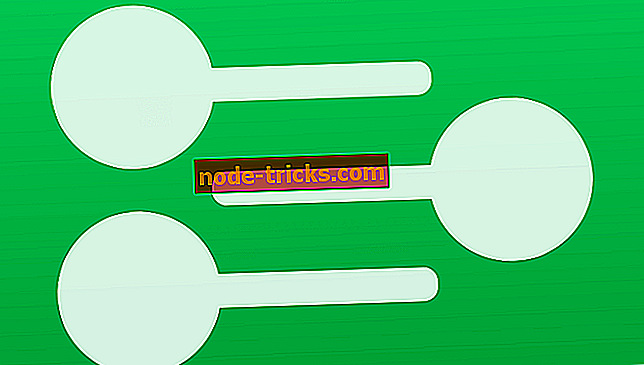Hvordan fikse Windows kan ikke installere nødvendig filfeil på Windows 10
Installere Windows kan være en kjedelig prosess, og noen ganger kan feil som Windows ikke installere nødvendige filer, og avbryte installasjonen din. Dette er et stort problem, og i dag viser vi deg hvordan du kan fikse det.
Windows kan ikke installere nødvendige filer, meldingen vil forhindre deg i å installere Windows. Når vi snakker om denne feilen, er det noen lignende problemer som brukere rapporterte:
- W indows kan ikke installere nødvendige filer W indows 10 0x80070570, 0x8007045d, 0x80070003, 0x80070002 - Dette problemet kan oppstå hvis installasjonsmediet er skadet. Pass på at DVD-platen ikke er skadet, eller opprett et installasjonsmedium på USB-flash-stasjonen, og prøv å installere Windows på nytt.
- Windows kan ikke installere nødvendige filer. Nettverksproblemer kan forebygge, filen kan være skadet, filen eksisterer ikke, kan være skadet eller mangler . Dette er forskjellige problemer som kan vises, men du bør kunne fikse de fleste av dem ved å bruke løsningene fra denne artikkelen.
Windows kan ikke installere nødvendig filfeil mens du installerer Windows, hvordan løser du det?
- Pass på at DVD-stasjonen er ren
- Fjern overklokkingsinnstillinger
- Fest harddisken til en annen SATA-port
- Pass på at du installerer den riktige versjonen av Windows
- Deaktiver Execute Disable Bit-alternativet i BIOS
- Pass på at du ikke installerer Windows på en stor partisjon
- Endre harddisken til IDE
- Sjekk maskinvaren din
Løsning 1 - Pass på at DVD-stasjonen er ren

Hvis du installerer Windows fra en DVD eller en CD, kan det hende du opplever at Windows ikke kan installere nødvendige filer hvis linsen er skitten. For å løse dette problemet anbefales det at du rengjør DVD-drevlinsen og kontroller om det løser problemet.
Det finnes flere metoder for å gjøre dette, og du kan en plate med en børste for å rense stasjonen. Alternativt kan du åpne DVD-stasjonen og rengjøre den, men dette kan gjøre garantien ugyldig. Hvis du ikke er forsiktig, kan du til og med skade DVD-stasjonen din, så hvis du ikke vet hva du gjør, anbefaler vi deg å holde seg borte fra denne metoden.
Etter å ha rengjort stasjonen, kontroller om problemet er løst. Hvis du ikke har de nødvendige verktøyene for å rengjøre stasjonen, må du kontrollere at DVD-platen ikke har noen riper på den. Hvis disken din er riper, anbefaler vi deg å opprette en ny installasjonsplate og prøve å bruke den i stedet.
Løsning 2 - Fjern overklokkingsinnstillinger
Mange brukere pleier å overklokke maskinvaren for å oppnå forbedret ytelse. Ved å overklokke maskinvaren din, legger du ekstra stress på det, og noen ganger overklokkingsinnstillinger kan forhindre deg i å installere Windows.
Flere brukere rapporterte at Windows ikke kan installere nødvendige filer melding mens du prøver å installere Windows på overclocked PC. Ifølge dem var den eneste måten å fikse dette problemet på å skrive inn BIOS og fjerne overklokkingsinnstillinger. Når du har deaktivert overklokkingsinnstillinger, prøv å installere Windows på nytt og kontroller om problemet fortsatt er der.
Løsning 3 - Fest harddisken til en annen SATA-port

Hvis du fortsetter å få Windows, kan ikke installere nødvendige filer, kan problemet være SATA-porten din. Det ser ut til at visse feil kan oppstå, men flere brukere hevder at de løste problemet ved å koble harddisken til en annen SATA-port.
For å gjøre det, må du slå av PCen, koble den fra stikkontakten, åpne saken og koble SATA-kabelen som går til harddisken til en annen SATA-port på hovedkortet ditt. Hvis du installerer Windows fra et optisk media, kan du også koble DVD-stasjonen til en annen SATA-port og kontrollere om det hjelper.
Husk at å åpne datasettet ditt vil ugyldiggjøre garantien din hvis du kjøpte en forhåndsbygget PC.
Løsning 4 - Pass på at du installerer den riktige versjonen av Windows
Som du kanskje vet, er det to typer Windows tilgjengelig, 32-bit og 64-bit. Mens 32-bit er nesten helt erstattet av en 64-biters versjon, men noen brukere kan fortsatt bruke 32-bits maskinvare. Husk at du ikke kan installere en 64-biters versjon av Windows på 32-bits maskinvare, og hvis du prøver å gjøre det, kan du få Windows ikke å installere nødvendige filer .
Derfor må du kontrollere hvilken type hovedkort og CPU du bruker, før du prøver å installere Windows 10. Nesten all ny maskinvare bruker 64-bits arkitektur, så hvis du kjøpte en ny PC, er det ganske sannsynlig at du har en 64-biters CPU. Du kan imidlertid alltid besøke produsentens nettside og dobbeltsjekke den bare i tilfelle.
Løsning 5 - Deaktiver Execute Disable Bit-alternativet i BIOS
Ifølge brukere, noen ganger kan Windows ikke installere nødvendige filer, meldingen kan vises på grunn av visse innstillinger i BIOS. I følge brukerne ser det ut til at det går ut på dette problemet i BIOS for å utføre Execute Disable Bit .
For å fikse problemet, skriv inn BIOS, finn denne innstillingen og deaktiver den. For å se hvordan du får tilgang til BIOS og deaktiver denne innstillingen på PCen, må du kontrollere hovedkorthåndboken for detaljerte instruksjoner. Når du har deaktivert denne funksjonen, må du kontrollere om problemet fortsatt er der.
Løsning 6 - Pass på at du ikke installerer Windows på en stor partisjon
Windows kan ikke installere nødvendige filer meldingen kan noen ganger vises hvis du prøver å installere Windows 10 på en stor SSD. Få brukere rapporterte dette problemet mens de prøvde å installere Windows 10 på en SSD-stasjon som hadde en enkelt stor partisjon.
Ifølge brukerne måtte de opprette to partisjoner på SSD-stasjonen, og etter det ble problemet løst og Windows installert uten problemer. Vi er ikke sikker på hvordan og hvorfor dette problemet oppstår, men hvis du prøver å installere Windows 10 på en SSD-partisjon, må du prøve denne løsningen.
Løsning 7 - Bytt harddiskstype til IDE
Hvis du får Windows, kan ikke installere nødvendige filer mens du prøver å installere Windows 10, kanskje problemet er BIOS-konfigurasjonen din. Ifølge brukerne kan noen ganger dette problemet oppstå hvis harddisken din er satt til å fungere som en AHCI-enhet.
For å fikse problemet, bare skriv inn BIOS og endre harddisken type til IDE. Når du har gjort det, bør du kunne installere Windows uten problemer. Etter at du har installert Windows, kan du bytte tilbake til AHCI-modus og alt skal fungere uten problemer.
Løsning 8 - Sjekk maskinvaren din

I visse tilfeller kan maskinvaren din føre til dette og mange andre problemer. Hvis du fortsetter å få Windows, kan ikke installere nødvendige filer, anbefales det at du inspiserer maskinvaren din og sørger for at den fungerer som den skal.
Den vanligste årsaken til dette problemet er RAM-en, og for å teste RAM-en, anbefaler vi deg å prøve å fjerne flere RAM-moduler, og prøv å installere Windows med bare ett RAM-modul i datamaskinen.
Hvis du vil være sikker på at RAM-en din er problemet, anbefaler vi deg å bruke MemTest86 + verktøyet og bruke det til å teste RAM-en. Bare start dette programmet fra en flash-stasjon og la det løpe i et par timer. Hvis det gir deg feil, er det sikkert at en av modulene er skadet.
For å finne ut hvilken modul som er problemet, kan du teste dem individuelt med MemTest86 +, men det kan ta en stund. Hvis RAM-en din ikke er problemet, bør du kanskje inspisere andre komponenter og sjekke om de fungerer som de skal.
Windows kan ikke installere nødvendige filer meldingen kan forhindre deg i å installere Windows, men du bør kunne løse dette problemet ved hjelp av en av våre løsninger.